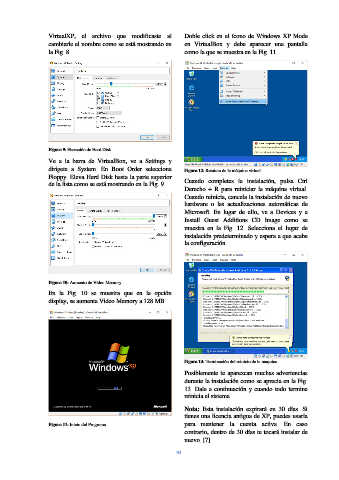Page 34 - REVISTAA_FINAL_MIRANDA_VERONICA_Y_AGUIRRE_EMILY
P. 34
VirtualXP, el archivo que modificaste al Doble click en el ícono de Windows XP Mode
cambiarle el nombre como se está mostrando en en VirtualBox y debe aparecer una pantalla
la Fig. 8. como la que se muestra en la Fig. 11.
Figura 9: Elevación de Hard Disk
Ve a la barra de VirtualBox, ve a Settings y
dirigete a System. En Boot Order selecciona Figura 12: Reinicio de la máquina virtual
Floppy. Eleva Hard Disk hasta la parte superior
de la lista como se está mostrando en la Fig. 9. Cuando completes la instalación, pulsa Ctrl
Derecho + R para reiniciar la máquina virtual.
Cuando reinicia, cancela la instalación de nuevo
hardware o las actualizaciones automáticas de
Microsoft. En lugar de ello, ve a Devices y a
Install Guest Additions CD Image como se
muestra en la Fig. 12. Selecciona el lugar de
instalación predeterminado y espera a que acabe
la configuración.
Figura 10: Aumento de Video Memory
En la Fig. 10 se muestra que en la opción
display, se aumenta Video Memory a 128 MB.
Figura 13: Terminación del reinicio de la maquina
Posiblemente te aparezcan muchas advertencias
durante la instalación como se aprecia en la Fig.
13. Dale a continuación y cuando todo termine
reinicia el sistema.
Nota: Esta instalación expirará en 30 días. Si
tienes una licencia antigua de XP, puedes usarla
Figura 11: Inicio del Programa para mantener la cuenta activa. En caso
contrario, dentro de 30 días te tocará instalar de
nuevo. [7]
34